Spamfilter
Slik administrerer man spamfilter for epostkontoer. Spamassassin filtrering er kun tilgjengelig for Linux-basert webhotell.
Man kan forbedre spamfilteret ved å kontinuerlig flytte søppelpost fra Innboks til Spam mappe, og flytte ikke-spam mailer fra Spam til Innboks.
Dette kan man gjøre i sitt eget epostprogram, eller ved å logge inn på webmail på ditt domenenavn f.eks. https://webmail.dittdomene
Hvor finner jeg innstillinger knyttet til Spamfilter?
- Logg inn på https://my.servetheworld.net
- Gå til Produkter og velg Mine Produkter
- Velg aktuelle webhotell/domenenavn
- Klikk på Avanserte innstillinger
- Klikk på Mail til venstre
- Klikk på aktuelle epostkonto
- Klikk på fanen Spam Filter
Aktivere spamfilter på en epostkonto
- Logg inn på https://my.servetheworld.net
- Gå til Produkter og velg Mine Produkter
- Velg aktuelle webhotell/domenenavn
- Klikk på Avanserte innstillinger
- Klikk på Mail til venstre
- Klikk på aktuelle epostkonto
- Klikk på fanen Spam Filter
- Huk av for Switch on spam filtering for this email address samt Move spam to the Spam folder
- Klikk OK for å lagre
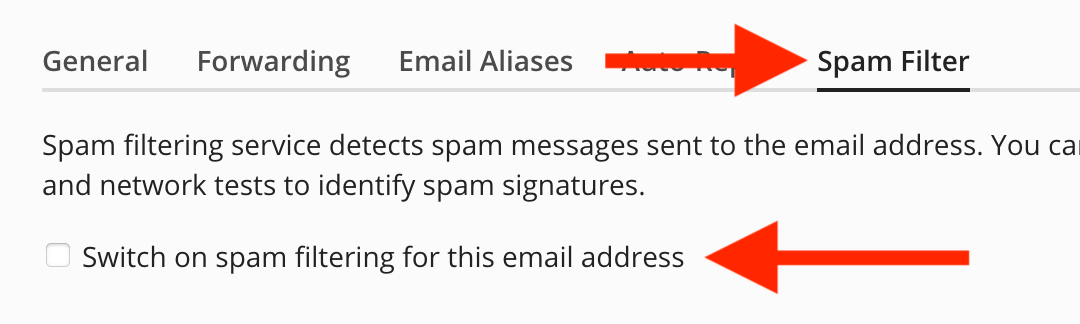
Endre sensitivitet på spamfilter
Dersom man opplever at spamfilteret ikke fanger opp spam basert på ovennevnte innstillinger, kan man endre sensitivitet på filteret.
NB - Etter endring vil det være lurt å holde ekstra øye på eposten samt eposter som er merket som spam, da endring kan bety at legitime eposter kan bli feilaktig merket som spam.
- Logg inn på https://my.servetheworld.net
- Gå til Produkter og velg Mine Produkter
- Velg aktuelle webhotell/domenenavn
- Klikk på Avanserte innstillinger
- Klikk på Mail til venstre
- Klikk på aktuelle epostkonto
- Klikk på fanen Spam Filter
- Klikk på Show Advanced Settings
- Endre verdien i feltet Spam filter sensitivity
- Sett lavere verdi, f.eks. fra 7 til 6, innebærer at filtreringen blir mer aggressiv og vil potensielt fange opp mer spam.
- Ønsker du mindre strengere filtering, øker man verdien f.eks. fra 7 til 8.
- Klikk OK for å lagre innstillinger
